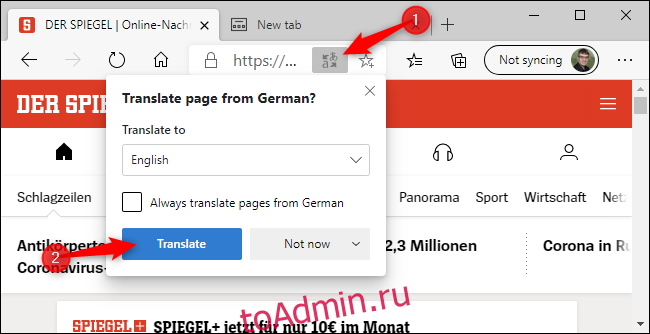В новой версии браузера Microsoft Edge реализован автоматический перевод веб-страниц на иностранные языки. Вот как использовать встроенную функцию Microsoft Translator — и как включить перевод, если он отключен в вашем браузере.
Оглавление
Перевод встроен в новый браузер Edge
Здесь мы рассказываем о новой версии браузера Edge. Он имеет встроенные функции перевода, и мы рекомендуем перейти на него. Просто посетите веб-сайт Microsoft Edge чтобы загрузить и установить его в Windows, Mac и других операционных системах. Он основан на Chromium, как и Google Chrome, поэтому пользователям Chrome он будет особенно знаком.
Если у вас все еще есть классическая версия Edge, которая поставлялась с Windows 10, вы можете получить автоматический перевод, установив Переводчик для расширения браузера Microsoft Edge из Microsoft Store.
Как перевести веб-сайт на иностранный язык
Когда вы посещаете веб-сайт на иностранном языке в новом Microsoft Edge, Edge должен автоматически предлагать перевод для вас. Если это не так, вы можете нажать кнопку «Показать параметры перевода» в адресной строке Edge, чтобы просмотреть параметры перевода. Эта кнопка появляется слева от значка звездочки (избранное) и видна только в том случае, если Edge считает, что текущая веб-страница находится на иностранном языке.
Чтобы перевести веб-страницу, выберите язык, на который вы хотите ее перевести, и нажмите «Перевести». Он будет автоматически переведен в текущем окне браузера.
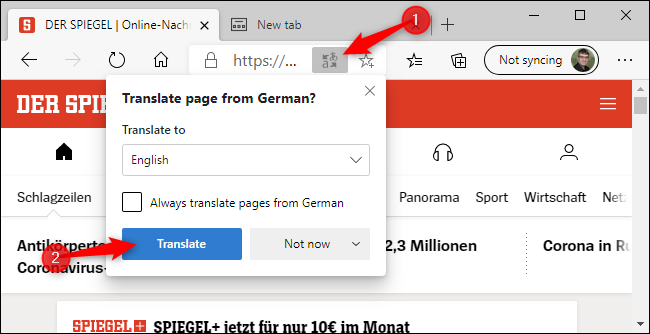
Значок «Перевести» в адресной строке станет синим, пока вы просматриваете переведенную веб-страницу. Чтобы просмотреть оригинал, снова нажмите кнопку «Показать параметры перевода» и нажмите «Показать оригинал».
Как автоматически переводить веб-сайты на язык
Чтобы автоматически переводить все веб-сайты на определенный иностранный язык, нажмите «Всегда переводить страницы с [Language]», Который появляется во всплывающем окне« Переводчик ».
Затем вы можете просматривать, и Edge автоматически переводит веб-страницы на этот язык по мере их появления. Чтобы отменить это изменение, снова нажмите кнопку «Показать параметры перевода», снимите флажок «Всегда переводить страницы с [Language]»И нажмите« Готово ».

Как остановить Edge от перевода языка
Если вы хотите просматривать веб-сайты на иностранном языке, а Edge не просит вас перевести их, вы можете вместо этого щелкнуть стрелку рядом с «Сейчас сейчас» во всплывающем окне и нажать «Никогда не переводить». [Language]. »
Edge больше не будет автоматически предлагать перевод веб-страниц на этот язык, но вы все равно можете нажать кнопку «Перевести» при просмотре веб-сайтов на иностранном языке, чтобы перевести отдельные веб-страницы или отменить это изменение.
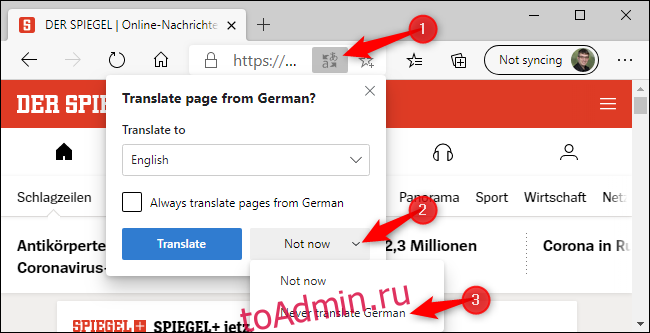
Как включить перевод в Edge
Microsoft Edge использует онлайн-сервис Microsoft Translate для перевода веб-страниц. Как и другие функции, зависящие от онлайн-сервисов в Edge, эту функцию можно отключить. Если это так, вы не увидите вариант перевода веб-страниц на иностранном языке.
Чтобы снова включить функции перевода, нажмите «Меню»> «Настройки»> «Язык» и убедитесь, что опция «Предлагать перевод страниц не на том языке, который я читаю» включена.
На этом экране вы также можете выбрать предпочитаемые языки. Например, если вы читаете и на английском, и на французском, вы можете убедиться, что оба языка отображаются здесь в разделе «Предпочтительные языки», и Edge никогда не будет предлагать перевод страниц на английский и французский.
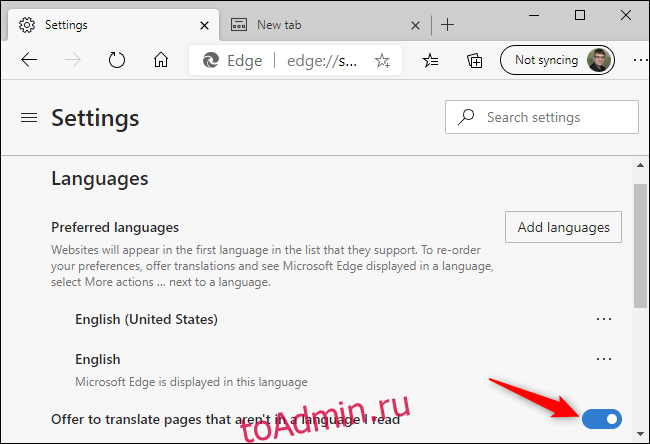
Что делать, если Microsoft Translate недостаточно
Функция переводчика Microsoft очень мощная, но она знает не все языки мира. Прямо сейчас мы считаем список 74 поддерживаемых языка. Машинный перевод тоже не идеален — некоторые документы могут быть переведены нечетко,
Google Translate утверждает, что может переводить еще больше языков, и его функции перевода могут работать, когда Microsoft Translate не может что-то четко перевести. Для второй попытки перевода веб-страницы вы можете перейти на веб-сайт Google Translate в Microsoft Edge.
Скопируйте и вставьте URL-адрес веб-страницы, которую вы хотите перевести, в Google Translate и щелкните адрес.
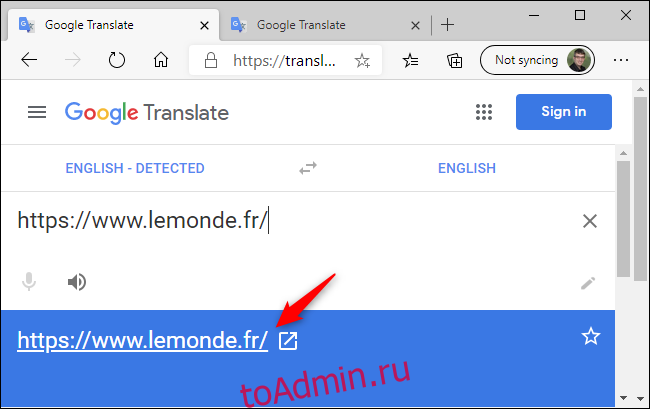
Вы увидите переведенную версию страницы, сможете просматривать ее и автоматически переводить при просмотре.
Google попытается автоматически определить язык веб-страницы и перевести его на ваш текущий язык, но вы можете изменить эти языки, щелкнув поля «От» и «Кому» в верхней части страницы.
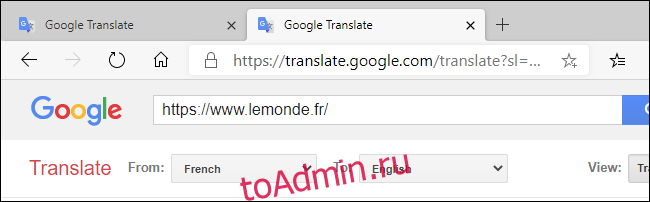
Вы можете использовать веб-сайт Google Translate для перевода веб-страниц в любом браузере. Это особенно полезно в браузерах, в которых нет встроенных функций автоматического перевода.